Ts3TR Web Panel Bayilik Nasıl Kullanılır ?
Merhabalar,
Ts3TR Nedir ?
Ts3TR Web paneli YaTQA’da olduğu gibi teamspeak3 serverinizi yönetebiliceğiniz teamspeak3 sağladığınız kişilere kendi portlarını yönetmesi için ayrı panel sunabilceğiniz bir sitedir
YaTQA Tüm serverları yönetirken burda her portun kendi ayrı paneli olabilir.
İki türlü Panel sistemi vardır bayi ve müşteri olarak ayrılır müşteri paneli sadece kendi portunu yönetir bayi paneli tüm portlardan sorumludur
Bu gün sizlere panelimizin kullanımı öğreticem panele girmek için www.ts3tr.com şimdi panelimize giriyoruz

Panelimize girdikten sonra ilk olarak menüyü tanıtmak istiyorum bu sayede hangi menüden neler yapıcağınız hakkında bilginiz olucaktır
Menü resmini altta gördüğünüz gibi numaralandrdım her numaranın ne işe yaradığını tek tek anlatıcam

1- Bölüm : Bu kısımda 10011 Portunuz yani YaTQA’nıza giricek izinleri ayarlar tek tek ne işe yaradığını anlatalım
Panel izin : Sadece TS3TR webpanelinize izin verir YaTQA Programınıza erişimi engeller kısacası 10011 portunu kapar
YaTQA Özel izin : 10011 Portu için sadece sizin ip adresinize izin veririr. sizden başkası YaTQA Programıyla sunucunuza giremez
YaTQA Genel izin : Herkesin 10011 Portuna giriş yapmasına izin verir.
2- Bölüm : Panele ilk girdiğinizde anasayfada başlarsınız bu kısmın görevlerini açıklayalım
AnaSayfa : Kayıtlı müşterilinizi gösterir müşterilerinizin ip , portu ve dnslerini gösterir ne kadar süresi olduğunuda gösterir hizmet bitiş tarihini gösterir
Güncelleme Notları : Panelimizde olan hataları düzelttiğimiz zaman güncelleme kısmında not olarak açıklıyoruz burdan takip edebilirsiniz
3- Bölüm [Bayi Yönetimi] : Tüm portları yöneticeğiniz bölümdür tek tek sizlere ne işe yaradığını anlatıcağım
Bayilik Durumu : Teamspeak3 Bayinizin ne kadar süresi kaldığı hakkında bilgi edinebilceğiniz yer

Sunucu Durumu : Tüm açık portlarınızı gösterir doluluk oranını , ortalama ping ve packet’i gösterir.
Sayfanın üstünde ise sunucunuzdaki uptime , toplam server , toplam online kişi , sunucu versiyonunu gösterir.
Panelini oluşturmak istediğiniz portlara bu sayfada turuncu işlem butonundan işlem yapabilirsiniz

Ts3 Sunucusu oluştur : Burdan müşteriniz için yeni ts3 oluşturuken kayıtlı müşteri adına veya bayi adına ts3 açabilirsiniz size tavsiyem ilk bayi adına açıp sonra paneli müşteriye tanımlayın panelde bir hata oluşabilir.
Müşteri Seçiniz : Bayinizin mailini ekleyip bayinize tanımlayın
Kurulum Yöntemi : Hazır yedek tanımladıysanız seçebilirsiniz boş kalmasını tavsiye ederim
Kaç Aylık : Sunucunuzun süresini belirtebilirsiniz
Teamspeak3 Port : hangi porta kurulcağını seçebilirsiniz
Kişi sayısı : Teamspeak3 portu kaç kişilik olucaksa onu yazınız

TSDNS İşlemleri : Müşterilerinizin teamspeak3’e domain ile girmesini sağlamak için oluşturabilceğiniz dns ekranıdır.
TS3TR’nin kendine ait dnsleri kısaca şunlardır ;
xxx.clants.org
xxx.tsclan.org
xxx.klani.org
xxx.clani.org
xxx.teamspeak3.pro
Burda xxx yazan kısma istediğiniz kelimeyi yazıp dns adresinizi porta yönlendirebilirsiniz

Alan Adı : Yönlenmesini istediğiniz domaini seçin
Port Giriniz : Hangi porta yönlendirmek istiyorsanız giriniz
İsim Giriniz : Domain adresinizin başına gelicek isim örnek olarak test.clants.org
Ayarları girdikten sonra kırmızı TSDNS OLUŞTUR butonuna basınız başarıyla dnsniz oluşturulucaktır
Saldırı Logları : Bu kısım teamspeak3 sunucunuza ddos saldırılarında saldırını loglarını tutucak sayfadır.
Saldırı olmadığı zamanlar tıkladığınızda “Saldırı kaydı bulunamadı” böyle bir mesajla karşılaşırsınız
Toplu Mesaj : YaTQA’daki gibi toplu mesaj göndermek için kullanılır burda size örnek mesaj türlerini göstermiştir
bir altta paylaştığım resimdeki gibi mesajlarınızı renkli kullanıcaksanız burdaki örnek kodlara bakabilirsiniz

Yedek İşlemleri : Burda yükliceğiniz yedekler müşteriler tarafından müşteri panelınde kendı ts3lerıne atılabılcek yedeklerdır sayfanın başında belirtğimiz gibi
UYARI :Yedeğiniz ile ilgili yapılan tüm işlemler sonrası yedeğinizde olan / oluşan / oluşabilecek yetki veya güvenlik açıklarından dolayı yaşanan mağduriyetten sorumlu değiliz
Şimdi yedek ekleme ekranına geçelim resmi takip ediyoruz

1- Adım : Yedek Adınızı girin
2- Adım : Dosya Seç’e tıklayarak masaüstünüzden yedeği seçin
3- Adım : Ardından yedek gönder yazan mavi butona basın
Yedeğiniz yüklendiğinde Yedekler kısmında yedeğinizin ismi gözükücektir.
YaTQA Şifresi : YaTQA’daki gibi YaTQA Şifrenizi değiştirmeye yarayan ekrandır fakat burda şifre değiştirirken Sunucunuz kapanıp açılır eğer kapanıp açılmasını istemiyorsanız bu işlemi YaTQA Üzerinden sunucunuz kapanmadan yapabilirsiniz

Yeni Şifreniz kısmına olmasını istediğiniz şifreyi giriniz şifrenizi girerken , şifrenizde yasak olan karakterleri kullanmayınız ( ‘ – , ” ^ + ” ) şifrenizi girdikten sonra
Şifreyi değiştir isimli mavi butona tıklayınız yatqa şifreniz değişicektir.
4- Bölüm [SERVER] : Serverlarınızı yönetebilceğiniz ekrandır ne işe yaradığını açıklayalım
TS3 Sunucularım : Panele ilk girdiğinizde çıkan ilk kısımla aynıdır müşterileriniz gözükür müşterilerinize süre ekleyebilirsiniz
TS3 Botlarım : Bu kısım bir çok bayi sahibi ve müşteri için önem taşıyor otomatik odalara move yapma otomatik server mesajı gibi bir çok özelliği kullabilceğiniz bot veriyor
bildiğiniz JTS3ServerMod’un kendisidir.
5-Bölüm [Müşteri Ekle / Panel ver ] : Bu kısım oluşturduğunuz teamspeak3 panellerini müşteriye verme ve aynı zamanda yeni müşteri eklemeye yarar ikisini aynı anda yapmış olursunuz
Müşteri Ekle : Bu kısım sunucularda oluşturduğunuz paneli müşteriye tanımlamak için kullanılır şimdi bir resimle size nasıl ekleyeceğimi öğretelim

Müşteri Ad Soyad : Müşteri adı ve soy adını giriceğiniz kısım
Müşteri Eposta : Ts3tr panelinde müşterilerin giriş yapıcağı e posta adresini giriniz
Müşteri Şifresi : Ts3tr panelinde müşterilerinizin giriş yapıcağı şifreyi giriniz genelde bu kısım random şifre oluşturur güvenliğiniz açısından random kullanmanızı tavsiye ederim
Teamspeak3 Port : Sunucular kısmında açtığınız panelin portunu buraya girin
Müşterilerim : Bu kısım mevcut müşterilerinizi yönetmeye yarar bi resimle size bu ekranı gösterip neler yapabilceğinizden bahsedicektim

Burda Müşterilerinizin detaylı bilgilerinizi görebilirsiniz şifresini kaybeden müşterilerin şifersini sıfırlayabilir müşteri silebilir , panelin girişlerini açıp kapatabilirsiniz
6- Bölüm [Hesap] : Bu bölümde TS3TR Panelinizin ayarlarınızı düzenlersiniz size daha detaylı açıklayıcağım
Faturalarım : Bu kısımda bayi sürenizi ve ödediğiniz miktarı görürsünüz
Bilgilerimi Düzenle : Burda panel şifresi değiştirebilir , panel için firma adı ve logosuda ekleyebilirsiniz